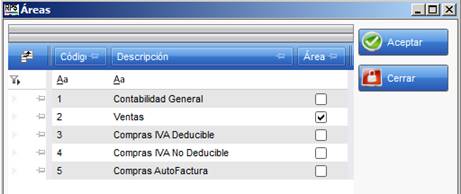
La ventana Líneas Complejas para Informes se utiliza para configurar líneas basadas en criterios adicionales como tipos de asiento, códigos de IVA tipos de movimiento del asiento, porcentaje de IVA, etc.
Para configurar las columnas de un informe, debe seguir los siguientes pasos:
1) Haga clic en Contabilidad > Datos Maestros > Líneas Complejas para Informes.
2) Pulse el botón <Nuevo>
3) Campos de la cabecera. Indique
a. Código de la línea compleja del Informe Financiero (obligatorio)
b. Descripción de la línea compleja del Informe Financiero (opcional),
4) Campos de la grid. Indique:
a) Código è Código identificador de la Línea Compleja. Este código se muestra en el diseño de las líneas del informe cuando la línea se configura con tipo de línea Criterio Complejo o Cuenta & Criterio Complejo.
b) Descripción è Nombre de la Línea Compleja.
c) Áreas è Permite seleccionar el Área del tipo de asiento como criterio para el cálculo del saldo de la líneas del informe.
Para añadir Áreas, pinchar en el <Botón Añadir Áreas>. No se permite la configuración manual.
Se abrirá la siguiente pantalla donde podrá marcar las áreas disponibles
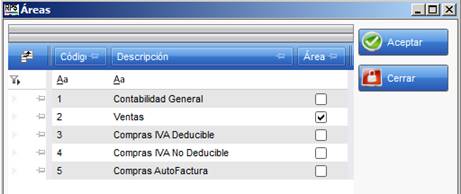
Campos de la pantalla:
§ Código è Código del Área del tipo de asiento.
§ Descripción è Nombre del Área del tipo de asiento.
§ Áreas è Campo para seleccionar.
Una vez seleccionadas las áreas, los códigos de las áreas seleccionadas se mostrarán en la pantalla principal de las Líneas Complejas
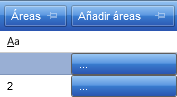
En el caso de no marcar ningún registro, se entenderán que todas las Áreas han sido seleccionadas. El campo Área se mostrará vacío.
d) Tipos de Asientos è Permite seleccionar el tipo de asiento como criterio para el cálculo del saldo de la líneas del informe.
Para añadir Tipos de Asiento, pinchar en el <Botón Añadir Tipos de Asiento>. No se permite la configuración manual.
Se abrirá la siguiente pantalla donde podrá marcar los Tipos de Asiento disponibles
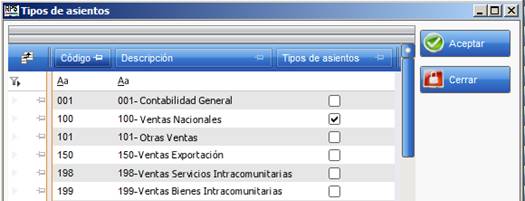
Campos de la pantalla:
§ Código è Código del Tipo de Asiento.
§ Descripción è Nombre del Tipo de Asiento.
§ Tipo de Asiento è Campo para seleccionar.
Una vez seleccionadas los tipos de asiento, los códigos de los Tipos de Asiento seleccionados se mostrarán en la pantalla principal de las Líneas Complejas
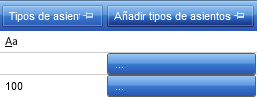
En el caso de no marcar ningún registro, se entenderán que todos los Tipos de Asiento han sido seleccionados. El campo Tipo de Asiento se mostrará vacío.
Nota
|
Tenga en cuenta que si define un Tipo de Asiento, no será necesario indicar el Área, ya que el tipo de asiento está asociado a un área concreta. |
e) Tipos de Movimientos è Permite seleccionar el tipo de movimiento del asiento contable como criterio para el cálculo del saldo de la líneas del informe.
Para añadir Tipos de Movimiento, pinchar en el <Botón Añadir Tipos de Movimiento>. No se permite la configuración manual.
Se abrirá la siguiente pantalla donde podrá marcar los Tipos de Movimiento disponibles
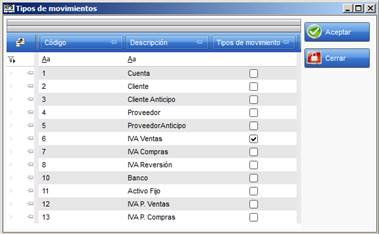
Campos de la pantalla:
§ Código è Código del Tipo de Movimiento.
§ Descripción è Nombre del Tipo de Movimiento.
§ Tipos de Movimiento è Campo para seleccionar.
Una vez seleccionadas los Tipos de Movimiento, los códigos de los Tipos de Movimiento seleccionados se mostrarán en la pantalla principal de las Líneas Complejas.
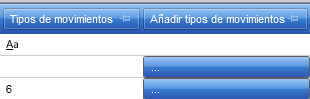
En el caso de no marcar ningún registro, se entenderán que todos los Tipos de Movimiento han sido seleccionados. El campo Tipo de Movimiento se mostrará vacío.
f) Códigos de IVA è Permite seleccionar el Código de IVA como criterio para el cálculo del saldo de la líneas del informe.
Para añadir Tipos de Movimiento, pinchar en el <Botón Añadir Códigos de IVA>. No se permite la configuración manual.
Se abrirá la siguiente pantalla donde podrá marcar los Códigos de IVA disponibles. Recuerde que los Códigos de IVA son configurables a nivel de usuario.
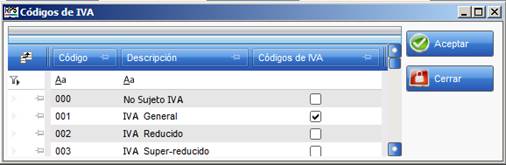
Campos de la pantalla:
§ Código è Código del Código de IVA.
§ Descripción è Nombre del Código de IVA.
§ Códigos de IVA è Campo para seleccionar.
Una vez seleccionadas los Códigos de IVA, los códigos IVA seleccionados se mostrarán en la pantalla principal de las Líneas Complejas
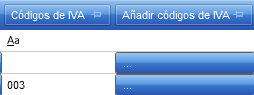
En el caso de no marcar ningún registro, se entenderán que todos los Códigos de IVA han sido seleccionados. El campo Códigos de IVA se mostrará vacío.
Nota
|
Tenga en cuenta que los criterios adicionales no son criterios relacionados, de forma que a la hora de definir los criterios el sistema no le obligará a informar un porcentaje de IVA si el tipo de movimiento seleccionado es de IVA o distinto de IVA. Por tanto aplicados los criterios, se devolverá el resultado obtenido. |
g) Porcentajes de IVA è Permite indicar Porcentajes de IVA como criterio para el cálculo del saldo de la líneas del informe.
Para añadir Porcentajes de IVA, escriba el número de porcentaje de IVA.
En el caso de no indicar ningún porcentaje, se entenderán todos los porcentajes han sido seleccionados. El campo Porcentajes de IVA se mostrará vacío.
Nota
|
Tenga en cuenta que los criterios adicionales no son criterios relacionados, de forma que a la hora de definir los criterios el sistema no le obligará a informar un porcentaje de IVA si el tipo de movimiento seleccionado es de IVA o distinto de IVA. Por tanto aplicados los criterios, se devolverá el resultado obtenido |
h) País è Permite indicar el país del tercero como criterio para el cálculo del saldo de la líneas del informe.
Opciones disponibles:
§ Todos è Opción seleccionada por defecto.
§ Nacional
§ Extranjero
§ EU
l) Tipos de Documento è Permite indicar Tipos de Documento como criterio para el cálculo del saldo de la líneas del informe. Opciones disponibles:
§ Factura
§ Nota Crédito
§ Nota Débito
§ Ninguno
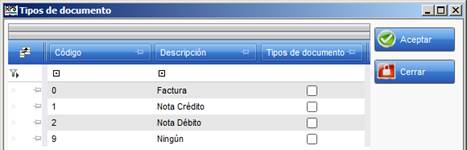
m) Impuestos è Permite indicar Impuestos como criterio para el cálculo del saldo de la líneas del informe.
Para añadir Impuestos, pinchar en el <Botón Añadir Impuestos >. No se permite la configuración manual.
Se abrirá la siguiente pantalla donde podrá marcar los Impuestos disponibles. Recuerde que los Impuestos son configurables a nivel de usuario.
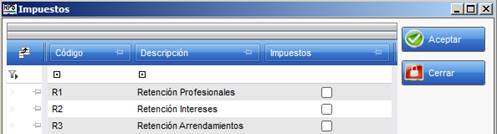
Campos de la pantalla:
§ Código è Código del Impuesto.
§ Descripción è Nombre del Impuesto.
§ Impuestos è Campo para seleccionar.
Una vez seleccionados los Impuestos, los Impuestos seleccionados se mostrarán en la pantalla principal de las Líneas Complejas
En el caso de no marcar ningún registro, se entenderán que todos los Impuestos han sido seleccionados. El campo Impuestos se mostrará vacío.
n) Valores de Impuestos è Permite indicar Valores de Impuestos como criterio para el cálculo del saldo de la líneas del informe.
Para añadir Valores de Impuestos, pinchar en el <Botón Añadir Valores de Impuestos >. No se permite la configuración manual.
Se abrirá la siguiente pantalla donde podrá marcar los Valores de Impuestos disponibles. Recuerde que los Valores de Impuestos son configurables a nivel de usuario.
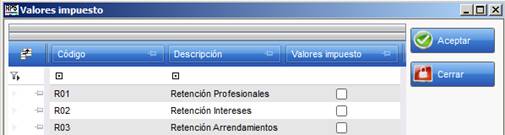
Campos de la pantalla:
§ Código è Código del Valor del Impuesto.
§ Descripción è Nombre del Valor del Impuesto.
§ Valores de Impuestos è Campo para seleccionar.
Una vez seleccionados los Valores de Impuestos, los Valores de Impuestos seleccionados se mostrarán en la pantalla principal de las Líneas Complejas
En el caso de no marcar ningún registro, se entenderán que todos los Valores de Impuestos han sido seleccionados. El campo Valores de Impuestos se mostrará vacío.
5) Pulse el botón <Guardar>